Utwórz kopię zapasową WhatsApp na Androida: 5 praktycznych rozwiązań do naśladowania
Ile wiadomości masz obecnie w swoim kanale WhatsApp na telefonie z Androidem? Ile z tych wiadomości jest dla Ciebie ważnych? Być może niektóre zawierają ważne informacje, adresy i numery telefonów, których potrzebujesz, gdy jesteś w pracy.
Być może inne wiadomości pochodzą od twoich przyjaciół i bliskich, szczegółowo opisując wewnętrzne dowcipy, cenione wiadomości, notatki miłosne od twojego partnera i miłe pozdrowienia i wiadomości, które chcesz zachować na zawsze. Niektóre z tych wiadomości mogą również zawierać wspomnienia ze zdjęć i filmów, których nigdy nie chcesz stracić.
Wszystkie powyższe powody sprawiają, że tworzenie kopii zapasowych treści WhatsApp jest tak ważne. Wyobraź sobie utratę tych wiadomości. W niektórych przypadkach może to oznaczać, że treści z lat mogą zniknąć w jednej chwili; treści, których nigdy nie będziesz w stanie odzyskać.
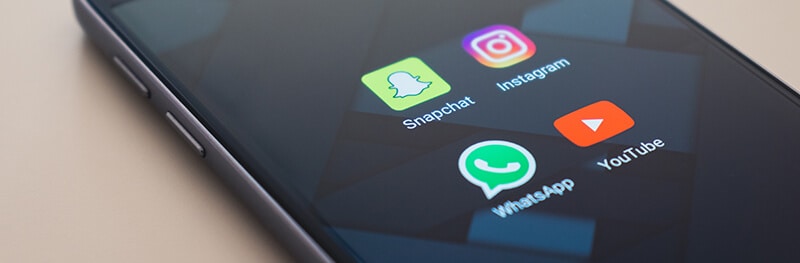
Na szczęście istnieje rozwiązanie.
W rzeczywistości istnieje wiele kopii zapasowych rozwiązań WhatsApp na Androida. Dzisiaj przejdziemy do sześciu praktycznych taktyk, które możesz zastosować, aby mieć pewność, że Twoje rozmowy i multimedia na WhatsApp są zawsze archiwizowane i aktualne.
Jeśli coś zostanie przypadkowo usunięte lub Twój telefon zostanie zgubiony lub uszkodzony, zawsze będziesz mógł odzyskać swoje wiadomości i multimedia. Wskoczmy w to!
Część 1: Rozwiązania 5 do tworzenia kopii zapasowych wiadomości WhatsApp na Androida
- 1.1: Twórz kopie zapasowe wiadomości WhatsApp z Androida na komputer jednym kliknięciem
- 1.2: Utwórz kopię zapasową WhatsApp w pamięci lokalnej na Androidzie
- 1.3: Jak wykonać kopię zapasową wiadomości WhatsApp na Androidzie na Dysku Google
- 1.4: Jak wykonać kopię zapasową wiadomości WhatsApp na Androida przez e-mail
- 1.5: Wyodrębnij dane WhatsApp z Androida na komputer w celu wykonania kopii zapasowej
1.1: Twórz kopie zapasowe wiadomości WhatsApp z Androida na komputer jednym kliknięciem
Najbezpieczniejszym i najszybszym rozwiązaniem do tworzenia kopii zapasowych WhatsApp jest niewątpliwie użycie narzędzia komputerowego. Czemu? Kopia zapasowa WhatsApp na komputerze zapewnia prawie zawsze przechowywanie (ponieważ komputer pozostaje niezmieniony), a transmisja danych za pomocą kabla USB jest znacznie szybsza niż przez Wi-Fi.
Jeśli szukasz szybszych i bezpieczniejszych sposobów tworzenia kopii zapasowych Android WhatsApp, to narzędzie jest dla Ciebie.

DrFoneTool – Transfer WhatsApp
Twórz kopie zapasowe wiadomości i multimediów WhatsApp na komputerze w kilka minut
- Twórz kopie zapasowe WhatsApp z Androida i iOS na komputer w prostych krokach.
- Przesyłaj wiadomości WhatsApp z Androida na iPhone’a, Androida na Androida lub iPhone’a na Androida.
- Przyjazny interfejs użytkownika i instrukcje.
- Obsługuje wszystkie modele iPhone’a i Androida.
Oto kroki, aby wykonać kopię zapasową wiadomości i multimediów WhatsApp z Androida na komputer:
- Pobierz narzędzie, klikając „Rozpocznij pobieranie” w niebieskim polu powyżej. Po zainstalowaniu możesz zobaczyć następujący główny interfejs.
- Po podłączeniu urządzenia z systemem Android do komputera kliknij „Przeniesienie WhatsApp”, wybierz kartę „WhatsApp” z lewego paska i kliknij prawym przyciskiem myszy opcję „Utwórz kopię zapasową wiadomości WhatsApp”.
- Teraz DrFoneTool natychmiast rozpoczyna tworzenie kopii zapasowych wiadomości WhatsApp z urządzenia z Androidem.
- Za kilka minut wszystkie wiadomości i multimedia WhatsApp zostaną zarchiwizowane na Twoim komputerze.
- Kliknij „Wyświetl to”, aby otworzyć listę kopii zapasowych WhatsApp, na której możesz znaleźć plik kopii zapasowej WhatsApp dla Androida na dysku komputera.





1.2: Utwórz kopię zapasową WhatsApp w pamięci lokalnej na Androidzie
Najbardziej oczywistą formą tworzenia kopii zapasowej treści WhatsApp jest po prostu nauka tworzenia kopii zapasowej czatu WhatsApp bezpośrednio w pamięci telefonu z Androidem. Jest to idealne rozwiązanie, jeśli przypadkowo usuniesz wiadomość lub coś i możesz po prostu przywrócić ją z powrotem, nie martwiąc się o połączenie z komputerem.
Oto jak to działa!
Krok #1 Otwórz aplikację WhatsApp i przejdź do menu Ustawienia.
Krok #2 Przejdź do Menu > Ustawienia > Czaty > Kopia zapasowa czatu.
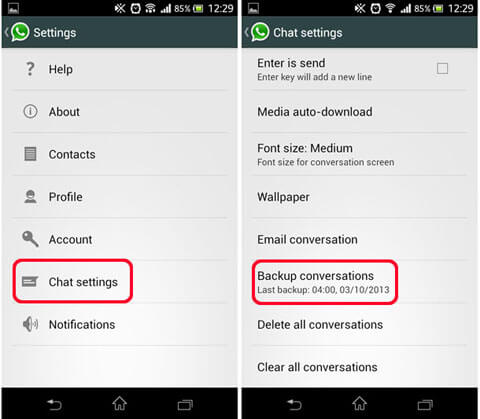
Krok #3 Stuknij przycisk Utwórz kopię zapasową, aby natychmiast utworzyć plik kopii zapasowej na urządzeniu z systemem Android. Otrzymasz powiadomienie, gdy ten proces tworzenia kopii zapasowej zostanie zakończony.
Warto również zauważyć, że WhatsApp automatycznie tworzy dla Ciebie plik kopii zapasowej
1.3: Jak wykonać kopię zapasową wiadomości WhatsApp na Androidzie na Dysku Google
Problem z tworzeniem kopii zapasowej danych WhatsApp na urządzeniu z Androidem polega na tym, że jeśli zgubisz urządzenie, zostanie ono skradzione lub zostanie w jakikolwiek sposób uszkodzone, ryzykujesz utratę wszystkich danych. To nie znaczy, że nie powinieneś tworzyć kopii zapasowych w ten sposób; oznacza to po prostu, że powinieneś mieć alternatywny tryb gotowości.
Jednym z najlepszych sposobów na nauczenie się tworzenia kopii zapasowych wiadomości WhatsApp na Androida jest tworzenie kopii zapasowych bezpośrednio na koncie Dysku Google. Posiadanie konta na Dysku Google jest bezpłatne i łatwe w konfiguracji, a kopie zapasowe WhatsApp nie wliczają się do limitu danych!
Dzięki temu jest to świetny sposób na tworzenie kopii zapasowych treści WhatsApp. Pamiętaj jednak, że wszelkie kopie zapasowe WhatsApp na Twoim koncie Dysku Google, które nie zostaną zaktualizowane w ciągu roku, są automatycznie usuwane.
Oto jak rozpocząć proces tworzenia kopii zapasowej WhatsApp na Androida.
Krok #1 Otwórz WhatsApp.
Krok #2 Przejdź do Menu > Ustawienia > Czaty > Kopia zapasowa czatu.
Krok #3 Kliknij „Utwórz kopię zapasową na Dysku Google”. Musisz podać informacje o swoim koncie Google, aby potwierdzić kopię zapasową Androida WhatsApp. Jeśli nie masz jeszcze konta Google, możesz je założyć.
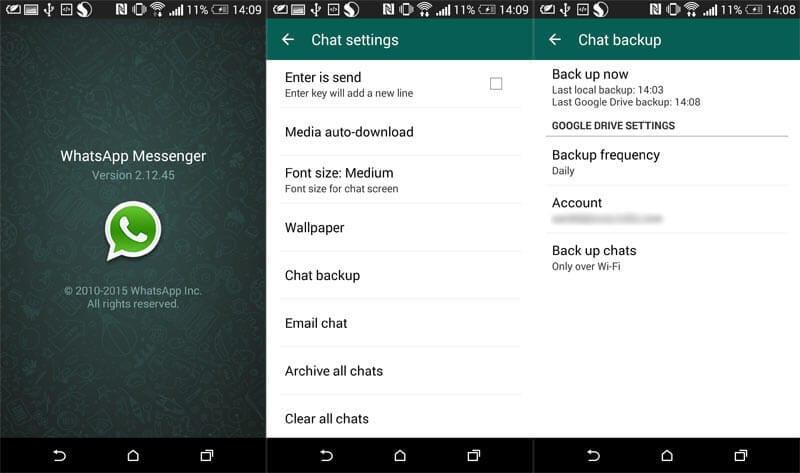
1.4: Jak wykonać kopię zapasową wiadomości WhatsApp na Androida przez e-mail
Innym świetnym sposobem na tworzenie kopii zapasowej zawartości w zdalnej lokalizacji, dzięki czemu zawsze masz do niej dostęp i możesz ją chronić, a także nie ma limitu ani daty wygaśnięcia, jeśli nie aktualizujesz jej regularnie, jest wysyłanie wiadomości e-mail na Androida Plik kopii zapasowej WhatsApp dla siebie.
Chociaż może to nie działać zbyt dobrze w przypadku dużych plików kopii zapasowych, zwłaszcza jeśli masz dużo multimediów i treści, które sprawią, że wiadomość e-mail przekroczy typowy limit rozmiaru załącznika, jeśli chcesz utworzyć małą kopię zapasową lub kopię zapasową tylko tekstową, ta metoda jest idealna.
Oto, jak działa tworzenie kopii zapasowej WhatsApp na Androida za pomocą poczty e-mail:
Krok #1 Otwórz WhatsApp i przejdź do Menu > Ustawienia > Czat e-mail.
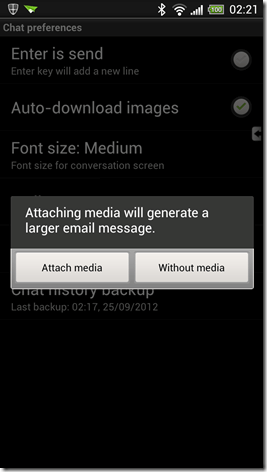
Krok #2 Zaakceptuj powiadomienie na ekranie, które ostrzega o dużych plikach załączników, a zostaniesz automatycznie przekierowany do domyślnego klienta poczty e-mail. Wpisz adres e-mail, pod którym chcesz umieścić plik kopii zapasowej (nawet własny adres e-mail) i utwórz wiersz tematu.
Kliknij Wyślij, gdy będziesz gotowy.
1.5: Wyodrębnij dane WhatsApp z Androida na komputer w celu wykonania kopii zapasowej
Ostatecznym rozwiązaniem do nauki tworzenia kopii zapasowych plików WhatsApp Android jest przechowywanie pliku kopii zapasowej na komputerze. Oznacza to pobranie go z telefonu z Androidem, a następnie wyodrębnienie go na dysk twardy komputera w celu bezpiecznego przechowywania. Oznacza to, że będziesz mógł przywrócić pliki kopii zapasowej w dowolnym momencie, a także upewnić się, że są zawsze bezpieczne.
Najlepszym sposobem na to jest użycie DrFoneTool – Odzyskiwanie danych (Android). To potężne oprogramowanie jest kompatybilne zarówno z komputerami Mac, jak i Windows i sprawia, że cały proces uczenia się tworzenia kopii zapasowych czatu WhatsApp na Androida jest prosty i łatwy.
Oto, jak działa wyodrębnianie danych WhatsApp na komputer w celu wykonania kopii zapasowej:
Krok #1 Pobierz oprogramowanie. Zainstaluj go na komputerze Mac lub Windows, tak jak każde oprogramowanie.
Po zainstalowaniu otwórz oprogramowanie, więc jesteś w menu głównym.

Upewnij się, że Twoje urządzenie z Androidem ma włączone debugowanie USB. Zostaniesz poproszony o to na ekranie, a także wyświetlone instrukcje.
Krok #2 Podłącz urządzenie z Androidem do komputera za pomocą oficjalnego kabla USB, a gdy DrFoneTool — Odzyskiwanie danych (Android) wykryje Twoje urządzenie, kliknij opcję Odzyskaj.
W menu po lewej stronie kliknij opcję „Odzyskaj dane telefonu”. Na następnym ekranie wybierz typy plików, które chcesz wyodrębnić i utworzyć kopię zapasową na komputerze; w tym przypadku wiadomości i załączniki WhatsApp.

Krok #3 Kliknij przycisk „Dalej”, a następnie wybierz, czy chcesz przeskanować urządzenie w poszukiwaniu wszystkich plików WhatsApp, czy tylko usuniętych wiadomości. Kiedy jesteś zadowolony ze swojego wyboru, naciśnij przycisk „Dalej”.

Krok #4 Oprogramowanie przeskanuje teraz Twoje urządzenie w poszukiwaniu wiadomości i załączników WhatsApp. Wszystkie wyniki zostaną wyświetlone w oknie. Tutaj możesz wybrać, czy chcesz zapisać i wyodrębnić wszystkie wiadomości WhatsApp, czy po prostu wybrać kilka.

Gdy jesteś zadowolony z wyboru, naciśnij opcję „Odzyskaj do komputera”, a wiadomości i pliki zostaną zapisane na komputerze.

Część 2: Rozwiązania 3 do przywracania kopii zapasowej WhatsApp na Androida
2.1: Przywróć kopię zapasową Androida WhatsApp z komputera jednym kliknięciem
Jeśli korzystasz z rozwiązania do tworzenia kopii zapasowych innej firmy, takiego jak DrFoneTool – Transfer WhatsApp, wszystkie procesy przywracania plików z powrotem na urządzenie będą odbywać się za pośrednictwem samego oprogramowania.
Aby przywrócić kopię zapasową WhatsApp z komputera na Androida, wykonaj następujące czynności:
- Otwórz narzędzie DrFoneTool – Transfer WhatsApp i wybierz „WhatsApp” > „Przywróć wiadomości WhatsApp na urządzenie z Androidem”. Następnie podłącz urządzenie z Androidem do komputera.
- Na liście historii kopii zapasowych WhatsApp wybierz poprzedni plik kopii zapasowej WhatsApp dla Androida i kliknij „Dalej”.
- Wprowadź dane logowania do konta Google, jeśli zostaniesz o to poproszony, i kliknij „Dalej”.
- Następnie narzędzie rozpocznie przywracanie kopii zapasowej WhatsApp na urządzeniu z Androidem, co można wykonać w ciągu kilku minut.




Jeśli tworzysz kopię zapasową za pomocą oficjalnych metod, musisz dowiedzieć się, jak przywrócić kopię zapasową WhatsApp na Androida, aby odzyskać wiadomości i załączniki. Dzieje się tak szczególnie w przypadku, gdy utworzyłeś kopię zapasową Androida WhatsApp w lokalnej pamięci telefonu lub na koncie Dysku Google.
2.2: Przywróć kopię zapasową Androida WhatsApp przez ponowną instalację WhatsApp
Jeśli Twoje pliki kopii zapasowej Androida WhatsApp są przechowywane w pamięci urządzenia lokalnego lub na koncie Dysku Google, możesz łatwo przywrócić zawartość z powrotem na urządzenie.
Krok #1 Odinstaluj aplikację WhatsApp z urządzenia z systemem Android.
Krok #2 Udaj się do Sklepu Play na swoim urządzeniu i pobierz i zainstaluj aplikację WhatsApp.
Krok #3 Otwórz WhatsApp. Na pierwszym ekranie pojawi się prośba o wprowadzenie numeru telefonu, aby otworzyć i dołączyć do konta. Na następnym ekranie zostaniesz zapytany, czy chcesz przywrócić historię WhatsApp. Wystarczy dotknąć przywracania, aby wiadomości wróciły do normy.

2.3: Przywróć kopię zapasową Androida WhatsApp poprzez przeniesienie plików w pamięci lokalnej
Czasami możesz chcieć przywrócić wiadomości i zawartość WhatsApp, ale nie najnowszą kopię zapasową. Być może zgubiłeś wiadomość, którą miałeś kilka tygodni temu, a nawet kilka miesięcy lub lat.
W takim przypadku nadal możesz przywrócić zawartość; wystarczy przejść przez krótki proces, aby uzyskać do nich dostęp. Oto jak przywrócić kopię zapasową WhatsApp na Androida.
Krok #1 Pobierz aplikację do zarządzania plikami na swoje urządzenie z Androidem. Niektóre nowoczesne aplikacje na Androida mają wbudowane menedżery plików, które idealnie nadają się do tego zadania.
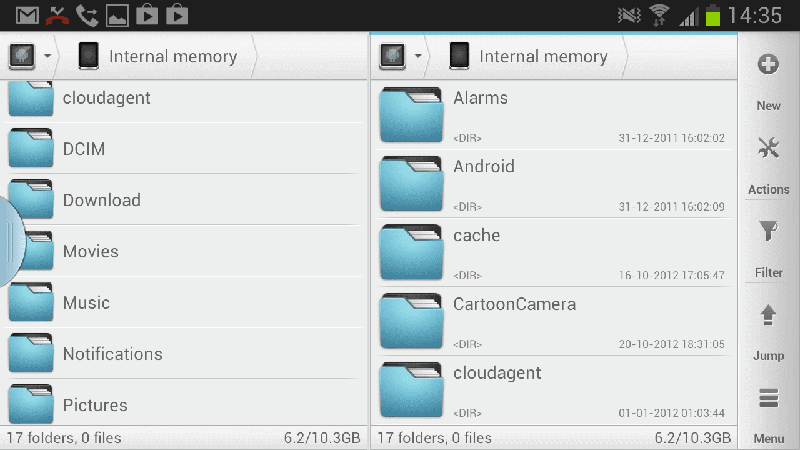
Krok #2 Przejdź przez menedżera plików do sdcard> WhatsApp> Bazy danych. Jeśli zawartość WhatsApp nie jest przechowywana na karcie SD, przejdź do opcji Pamięć wewnętrzna lub Pamięć główna.
Krok #3 Znajdź plik kopii zapasowej, którego chcesz użyć. Wszystkie powinny być zorganizowane z taką nazwą;
Msgstore-RRRR-MM-DD.1.db.crypt12
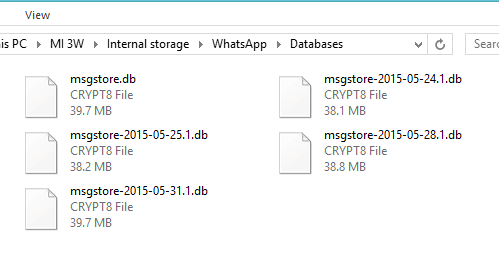
Krok #4 Zmień nazwę daty i nazwy pliku kopii zapasowej, który chcesz przywrócić, usuwając datę. Korzystając z powyższego przykładu, twoja nowa nazwa pliku będzie;
Msgstore.db.crypt12
Krok #5 Przejdź do odinstalowania, a następnie ponownie zainstaluj aplikację WhatsApp za pośrednictwem Sklepu Play. Po otwarciu aplikacji będziesz mógł przywrócić najnowszą kopię zapasową, która będzie plikiem, którego nazwę właśnie zmieniliśmy, zapewniając pełny dostęp do wiadomości i załączników WhatsApp w normalny sposób.
Podsumowanie
Jak widać, jeśli chodzi o tworzenie kopii zapasowych i przywracanie wiadomości, danych, rozmów i załączników WhatsApp, dostępnych jest wiele opcji, które pomogą Ci w bezpieczeństwie tego, co jest dla Ciebie ważne.
Ostatnie Artykuły:

